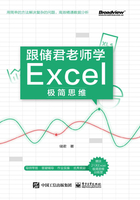
上QQ阅读APP看本书,新人免费读10天
设备和账号都新为新人
3.3 巧用辅助列解决复杂问题
辅助列是帮助我们达成特定目的的数据列。在一般情况下,辅助列都是被添加在数据区域旁边的。常见的辅助列有自然数递增数列、固定的常数数列等。
利用辅助列,可以实现很多实用的效果,比如利用递增辅助列可以记录原始数据的顺序。这样一来,就算对原始数据进行了很多排序和筛选操作,只要对辅助列进行升序排列,就能让数据瞬间恢复到原来的顺序。
3.3.1 轻松制作工资条
在制作工资条时,通常需要把标题行和具体人员一一对应,形成如图3-24所示的样式。

图3-24
但是原始数据往往是如图3-25所示的表格,如果一个个地复制及粘贴数据,则效率非常低。

图3-25
这时候就要让辅助列登场了。添加辅助列后,结合排序和筛选功能,可以轻松完成工资表的制作。具体操作步骤如图3-26和图3-27所示。

图3-26

图3-27
高手思维——问题转换
添加辅助列是Excel中一个特殊的技巧,它的特点是跳出表格本身来看问题,思考的角度不局限在表格内,而是可以利用Excel的其他功能来辅助解决问题,是一种非常重要的思维方式。
3.3.2 筛选后粘贴数值
现在有一个部门的销售提成总表,如何把图3-28右侧表格中的数据一一对应粘贴到左侧表格中,并且不改变左侧表格的顺序?

图3-28
这时候也需要利用辅助列。具体操作见图3-29。

图3-29